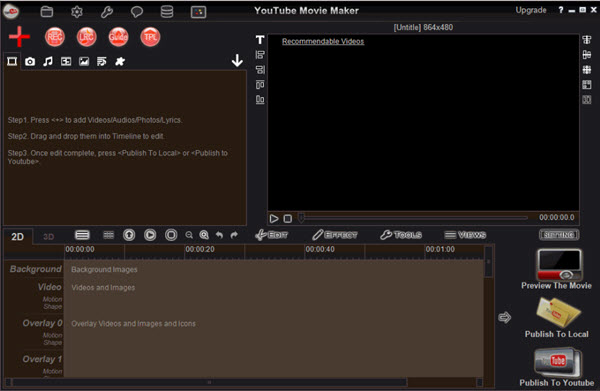Lze nahrát zvukový soubor WMA na YouTube?
Někdy možná budete zmatená jaký formát zvukových souborů nahrát na YouTube. YouTube nepodporuje některé formáty a proto budete muset převést je na soubory, které jsou zálohovány YouTube. WMA na YouTube můžete nahrát pomocí UniConverter. Můžete převést WMA audio souborů podporovaných YouTube, pokud jsou odesílání v systému Windows, však Pokud převádíte na Mac, Mac verze umožňuje nahrát soubory WMA přímo bez konverze do jiných formátů souborů pomocí nabídky export v programu okno.
Nejlepší nástroj na YouTube nahrát soubory WMA
UniConverter je perfektní řešení pro vaše možnosti video konverze. Pomáhá převést videa a audio neuvěřitelně vysokou rychlostí bez ztráty kvality. Tento nástroj převede prakticky téměř všechny video a audio formátu.
Video Converter - UniConverter
Získejte nejlepší YouTube Video Uploader:
- Převádí soubory na více než 150 zvukových formátů a video formáty včetně MOV, FLV, MP4, MP3, WMV, MKV, AVI a mnoha dalších formátů souborů.
- UniConverter má vestavěný media prohlížeč můžete rychle vyhledat soubory při importu pro konverze nebo nahrávání.
- Si můžete vychutnat dávkovou konverzi s tímto softwarem. To umožňuje uživatelům importovat více souborů do okna a bez námahy převést mnoho souborů.
- To umožňuje uživatelům stáhnout online videa z více než 1000 míst, včetně Vevo, YouTube, Hulu, Facebook, Vimeo a tak dále, pomocí vestavěný video downloader.
- Má vestavěný úpravu nástroje pro editaci videa a všechny změny, které chcete. Některé ze základních funkcí pro úpravy patří objem, vodoznak, oříznutí, oříznutí, titulků, otočení, Změna jasu, kontrastu a sytosti.
- Nabízí různé možnosti DVD s DVD menu upravit, kopírovat, vypalovat, převod a konvertovat DVD souboru.
Výukový program 1. Podrobný průvodce převést a odeslat WMA YouTube na Mac
Krok 1: Importujte WMA zvukový soubor do programu
Po spuštění UniConverter pro Mac, situovat zvukové soubory WMA, vyberte je a přetáhněte myší je na hlavní okno aplikace. Jiný způsob přidávání souborů do programu je "Soubory" a vyberete "Load mediální soubory." Možnost umožňuje jít do místní složky a vyberte WMA soubory, které chcete nahrát na YouTube. Případně můžete kliknout na tlačítko "+", na spodní levé straně okna aplikace a odeslat zvukový soubor WMA pro konverzi.

Krok 2: Zvolte nahrávání na YouTube
Po WMA soubory byly úspěšně importována do okna, je "Export" menu v horní části okna Mac. Stiskněte tlačítko "Export" a zaškrtněte "Nahrávání na YouTube". Je důležité si uvědomit, že tato funkce je dostupná pouze pro pouze Mac verze, a pokud máte verzi systému Windows, bude vyžadovat převod WMA audio do formátů, které jsou podporovány službou YouTube.

Kurz 2. Uživatelská příručka pro převod a nahrát WMA na YouTube pomocí UniConverter pro Windows
Krok 1: Přidání souborů WMA
Spusťte program a pak přidejte WMA audionahrávky na primární okno procházením pomocí prohlížeče médií a výběrem lem z jejich místní umístění přetáhněte a umístěte je na okně. Na druhé straně můžete importovat soubory klepnutím na tlačítko "Přidat soubory" možnost na horní pravé straně prvního okna vyberte WMA soubory, které chcete převést.

Krok 2: Vyberte výstupní formát
V sekci Výstup na pravé straně okna vyberte formát podporovaný YouTube. Pod ikonou výstup klepněte na možnost "audio" formátu. Podporované formáty zvuku se zobrazí v seznamu, vyberte formát, který chcete. Vyberte složku nebo určete umístění, kam bude ukládat převedené soubory.
Převést WMA po jste hotovi s výše uvedených kroků, klepněte na tlačítko "Převést" tlačítko a po chvíli WMA audionahrávky budou převedeny na formát, který podporují YouTube.

Krok 3: Nahrát na YouTube
Po soubory byly úspěšně převedeny, přejděte na YouTube, přihlaste se do účtu YouTube dát popis videa a můžete změnit nastavení, které chcete. Pak vyberte soubor, který chcete nahrát ze složky a klepněte na tlačítko "Odeslat".